Aviso aos usuários do FineCut e RasterLink!
As ferramentas do FineCut 8 e RasterLink, não podem ser utilizadas no Illustrator CC2015.
Por favor, utilize o FineCut CC2014 para operar tais ferramentas, até que o problema com o Illustrator CC2015 seja resolvido.
Como instalar a versão anterior do Illustrator (CC, CC2014) quando / depois de atualizar para o CC2015:
A versão anterior (CC Illustrator, CC2014) serão apagadas após a atualização para o Illustrator CC2015.
1. Como instalar a versão antiga (CC, CC2014) após a atualização para Illustrator CC2015
Se Illustrator CC, CC2014 já está instalado em seu computador e for atualizado para o Illustrator CC2015, a versão anterior do Illustrator CC, CC2014 é excluída, assim, você não poderá usar as ferramentas do FineCut / RasterLink.
Por favor, siga o procedimento abaixo para reinstalar a versão anterior do Illustrator CC, CC2014 e permitir o uso das ferramentas do FineCut / RasterLink.
- Procedimento 1
Após a atualização para Illustrator CC2015, reinicie o computador; - Procedimento 2
Inicializar o Creative Cloud e selecione a guia [Apps]. Selecione [Filters & Versions]; - Procedimento 3
Selecione [VIEW PREVIOUS VERSIONS] no menu apresentado; - Procedimento 4
Depois de clicar no botão [Install] no lado direito do ícone do Illustrator, a versão anterior é apresentada. Selecione a versão que você deseja instalar.
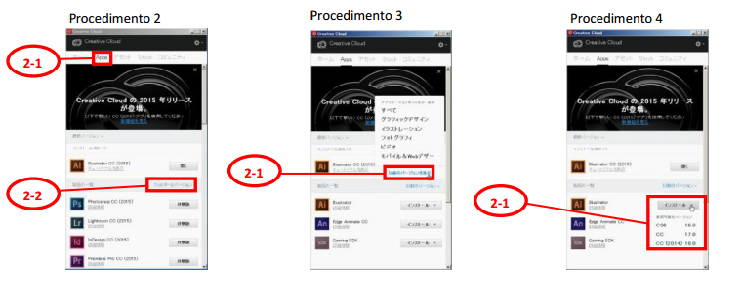
- Procedimento 5
Depois de instalar o Illustrator, instale o FineCut / RasterLinkTools (ferramentas).
2. Como manter a versão antiga (CC, CC2014) quando for atualizar para o Illustrator CC2015
Se você quiser continuar a utilizar o Illustrator CC2014, mesmo depois da atualização para o Illustrator CC2015, atualize com o seguinte procedimento.
(O FineCut / RasterLinkTools que está instalado em seu computador permanecerá.)
- Procedimento 1
Clique [Update All] ou o botão [Update] no lado direito do Illustrator CC (2015); - Procedimento 2
Desligue a caixa de seleção [Remove old versions] em [Advanced Options], e pressione o botão [Update].
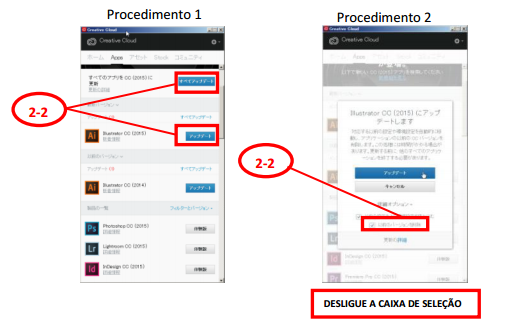
Pronto! A Atualização foi realizada.
Para qualquer dúvida sobre a instalação, entre em contato com o departamento técnico através do FALE CONOSCO, no website Mimaki Brasil.
